Shopware erforschen: Hinzufügen von Produkteigenschaften in Shopware 6

Wenn Sie mit den Produktattributen von Magento vertraut sind, werden Sie die Shopware-Eigenschaften leicht beherrschen. Sie erweitern Produkte um die Möglichkeit, filterbare Informationen hinzuzufügen. Außerdem können Sie Shopware 6-Eigenschaften verwenden, um Produktvarianten zu erstellen (oder konfigurierbare Produkte, wenn Sie mit dem Magento-Lexikon besser vertraut sind). Der grundlegende Algorithmus ist also recht einfach: Sie fügen Eigenschaften hinzu und verknüpfen die entsprechenden Optionen mit ihnen. So kann beispielsweise die Eigenschaft Farbe mit den Optionen Schwarz und Weiß verknüpft werden. Im folgenden Artikel tauchen wir tief unter die Haube von Shopware und erforschen diese Funktion. Sie erfahren, wo Sie in Ihrer Shopware 6-Administration nach Produkteigenschaften suchen können, wie Sie Shopware 6-Eigenschaften hinzufügen und welche Aktionen Sie durchführen müssen, um Produkteigenschaften zuzuweisen.

Beachten Sie, dass wir die Integration von Shopware mit externen Plattformen anbieten. Kontaktieren Sie unseren Support für weitere Informationen oder probieren Sie unsere Improved Import, Export & Mass Actions aus.
Table of contents
Wie Sie Shopware 6 Eigenschaften finden
Der Verwaltungsbildschirm mit den Eigenschaften ist direkt unter der Oberfläche Ihrer Verwaltung versteckt. Öffnen Sie das Hauptmenü, gehen Sie zum Abschnitt Kataloge und klicken Sie auf den Link Eigenschaften.
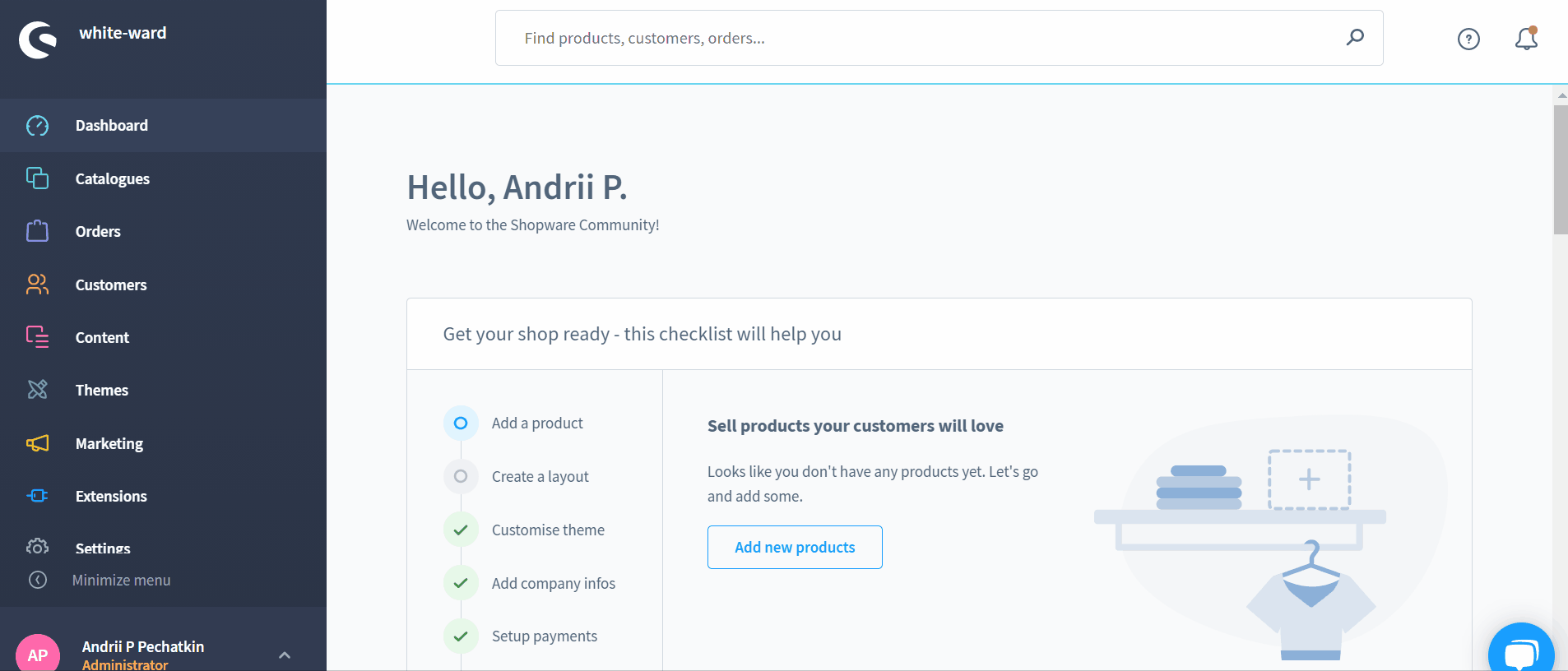
Hier sehen Sie die bereits verfügbaren Objekte in einem Raster aufgelistet. Shopware 6 zeigt eine Eigenschaft pro Zeile an.
Zu den weiteren Informationen gehören die entsprechenden Eigenschaftswerte oder Optionen.
Außerdem können auch optionale Beschreibungen angezeigt werden.
Das Eigenschaftsraster zeigt auch an, ob die Eigenschaften im Produktfilter erscheinen oder nicht.
In der letzten Spalte können Sie ein Kontextmenü für die entsprechende Eigenschaft öffnen. Klicken Sie auf die Schaltfläche mit den drei Punkten, um die Eigenschaft zu öffnen, zu bearbeiten oder zu löschen. Beachten Sie, dass beim Löschen einer Eigenschaft diese aus allen Produkten entfernt wird, denen sie zugewiesen ist.
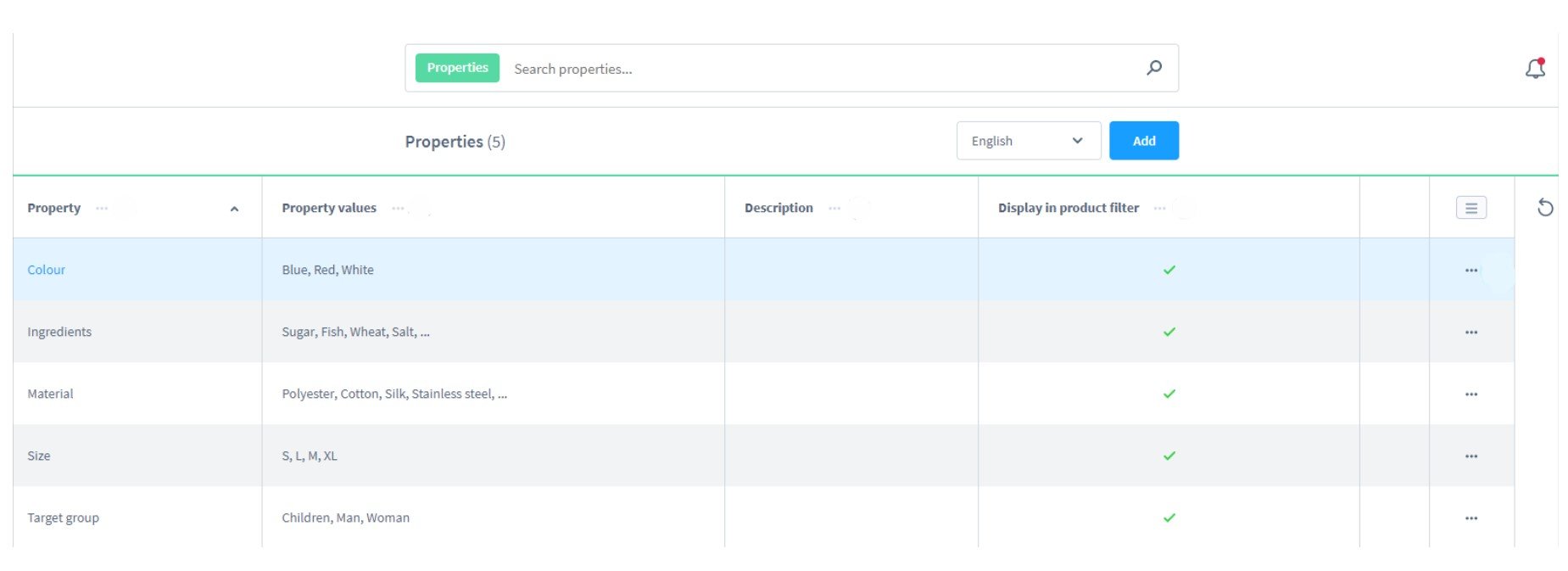
So fügen Sie neue Eigenschaften in Shopware 6 hinzu
Klicken Sie auf die Schaltfläche Hinzufügen oberhalb des Bildschirms Eigenschaften, um eine neue Produkteigenschaft in Shopware 6 hinzuzufügen. Das System leitet Sie zu einem neuen Bildschirm weiter, der in zwei Abschnitte unterteilt ist: Grundlegende Informationen und Eigenschaftswerte.
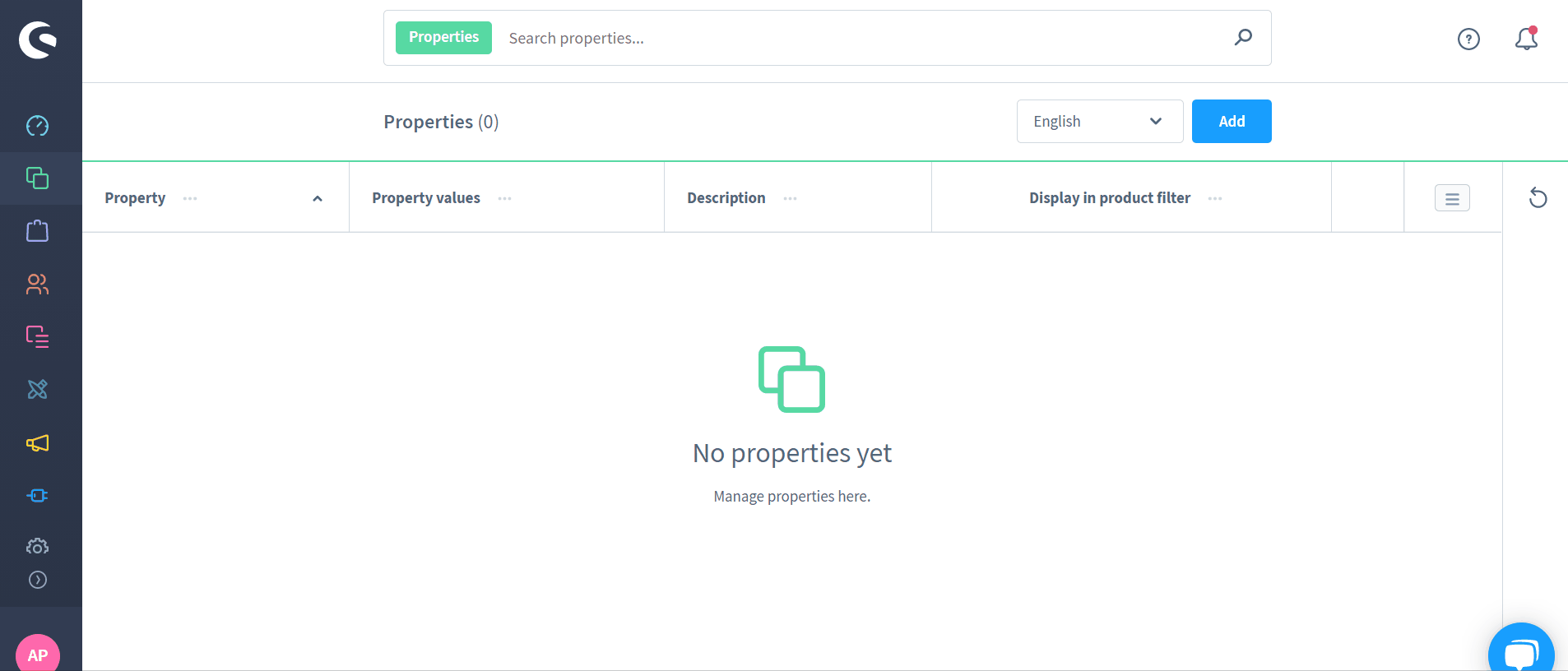
Lassen Sie uns jeden Abschnitt einzeln betrachten.
Grundlegende Informationen
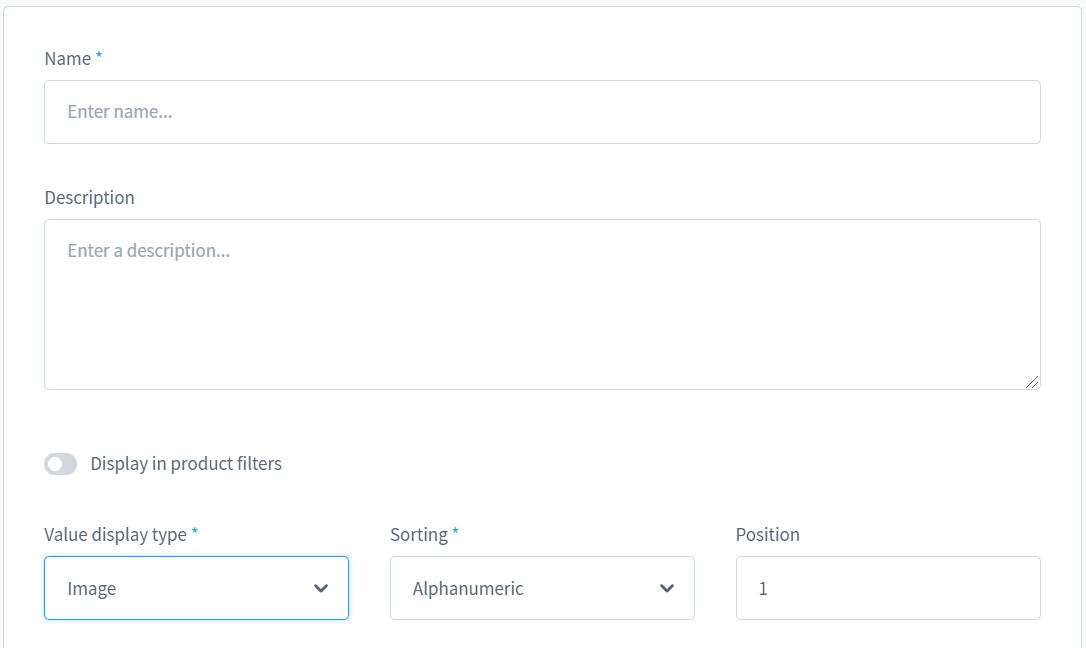
Im Abschnitt Basisinformationen können Sie den Namen Ihrer neuen Eigenschaft angeben. Er wird auf der Produktdetailseite und in den Produktlistenfiltern angezeigt.
Außerdem können Sie eine Beschreibung eingeben. Dies ist ein optionales Feld, Sie können es also leer lassen.
Anschließend können Sie wählen, ob die Eigenschaft im Produktfilter der Produktlisten angezeigt werden soll oder nicht.
Shopware 6 bietet außerdem drei verschiedene Ansichten für die Anzeige im Frontend:
- Text. Wählen Sie diese Ansicht, um die Optionen in den Filtern als Text anzuzeigen;
- Farbe. Sie können die Farbe in den Optionen markieren, um sie in den Filtern anzuzeigen;
- Bild. In Shopware 6 können Sie ein Bild für die einzelnen Optionen speichern, das in den Filtern angezeigt wird.
Zu den Sortieroptionen gehören Numerisch, Alphanumerisch und Individuell. Wenn Sie die erste Option wählen, speichert das System Buchstaben als a, b, c usw. und Zahlen als 1, 2, 3, … 10, 11 usw.
Bei der Option Alphanumerisch werden die Buchstaben in der gleichen Reihenfolge sortiert, aber die Zahlen werden anders behandelt: 1, 10, 11, … 2, 20, 21, … 3, usw.
Bei der individuellen Sortierung können Sie die Reihenfolge mit Hilfe des Positionsfeldes in einzelnen Optionen festlegen. In diesem Fall steht die Option mit der ersten Position ganz oben in der Liste.
Nachdem Sie alle grundlegenden Informationen festgelegt haben, müssen Sie diese speichern, um den Bereich Eigenschaftswerte zu aktivieren.
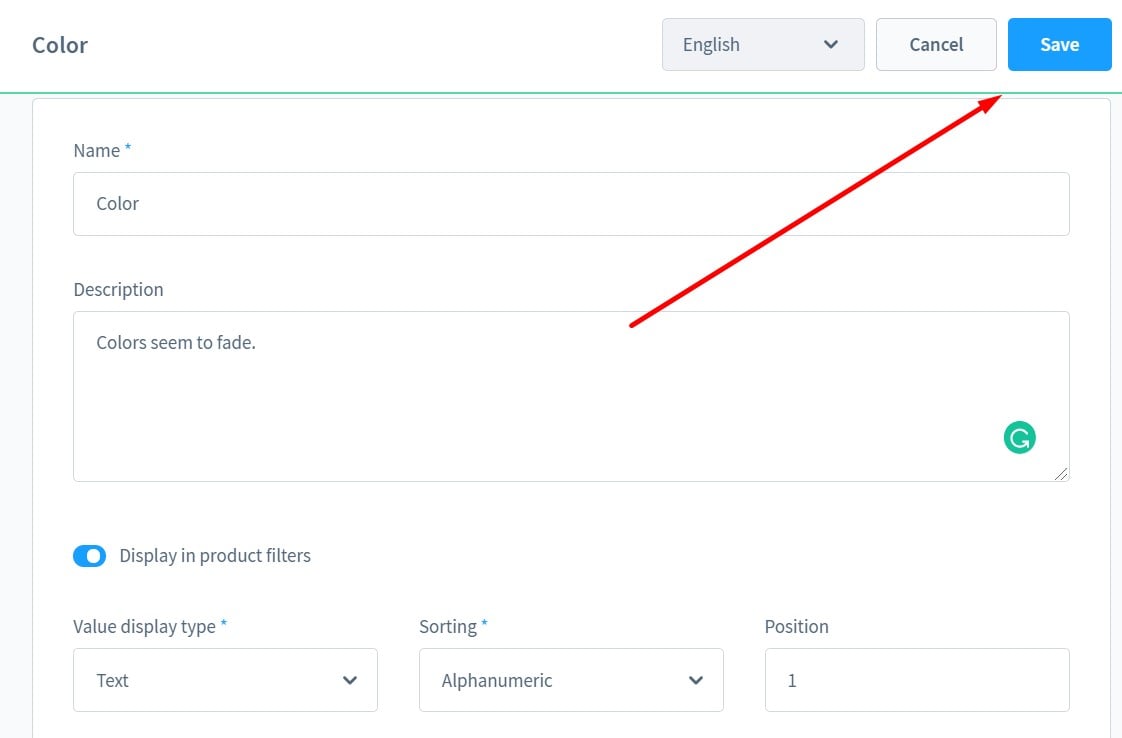
Eigenschaftswerte
Zu Beginn ist dieser Bereich leer. Sie müssen auf die Schaltfläche Wert hinzufügen klicken, um eine neue Option hinzuzufügen.
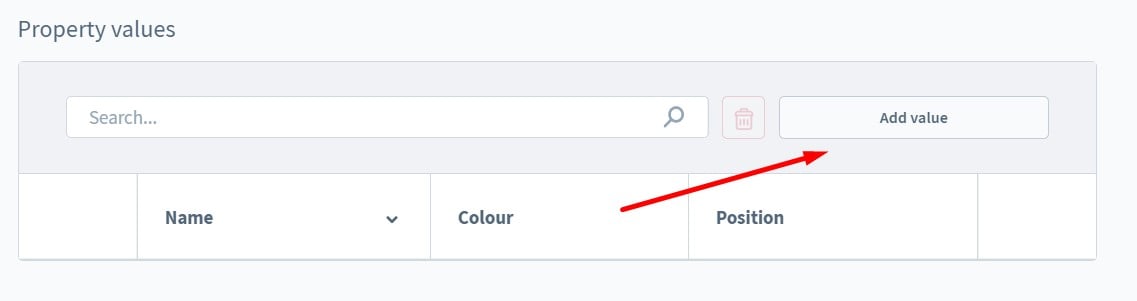
Die letzte Aktion löst ein neues Fenster aus, das wie folgt aussieht:
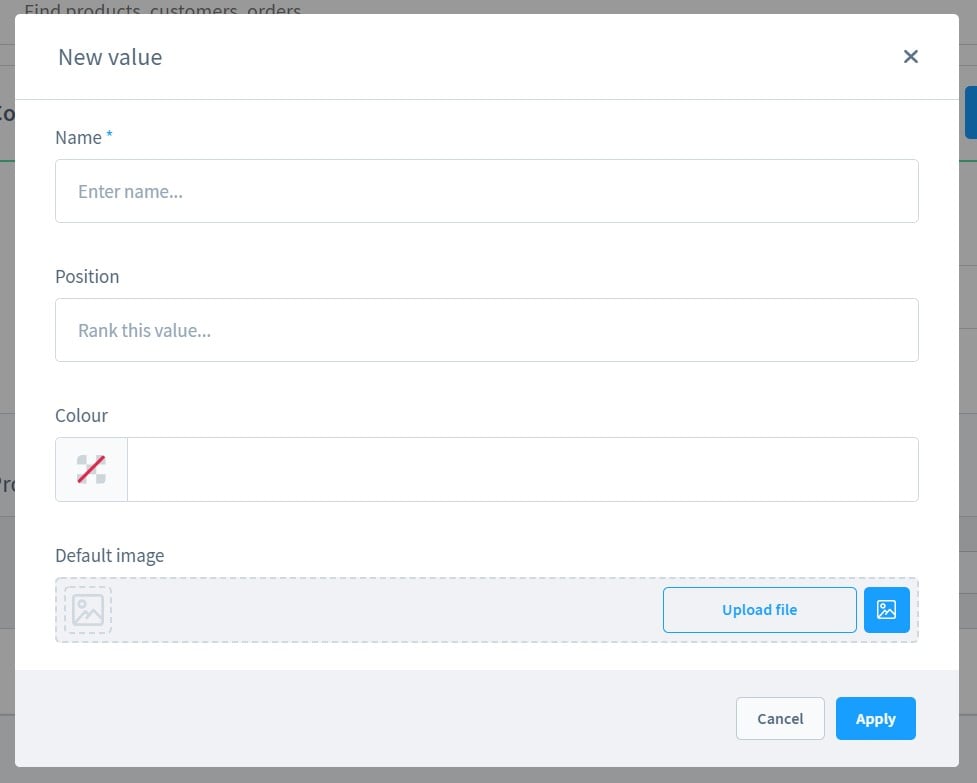
Sie können Ihre neue Option benennen. Der angegebene Titel wird angezeigt, wenn Sie die Textansicht verwenden.
Im Feld Position können Sie die individuelle Sortiermöglichkeit festlegen. Dadurch wird die Reihenfolge festgelegt. Beachten Sie, dass niedrigere Werte in der Liste weiter oben angezeigt werden.
Wenn Sie Farbe als Darstellung wählen, verwenden Sie den HEX-Farbwert im Farbfeld oder wählen Sie eine Farbe aus der Farbpalette.
Sie haben auch die Möglichkeit, ein Bild auf einem Frontend anzuzeigen. Fügen Sie es über das Feld Standardbild hinzu. Beachten Sie, dass es eine Bibliothek mit bereits hochgeladenen Bildern gibt.
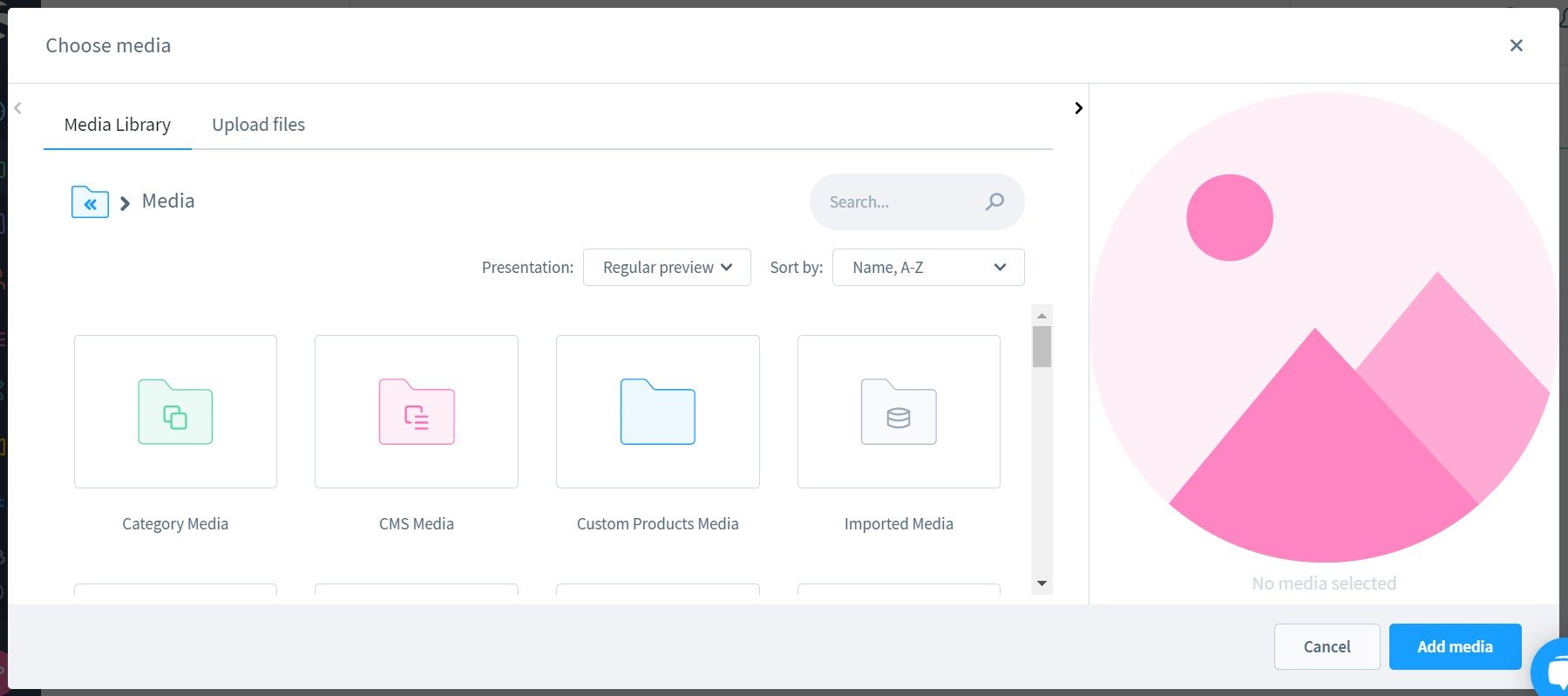
Alternativ können Sie auch ein neues Bild hochladen. Über die Schaltfläche “…” können Sie eine Datei per URL hochladen.
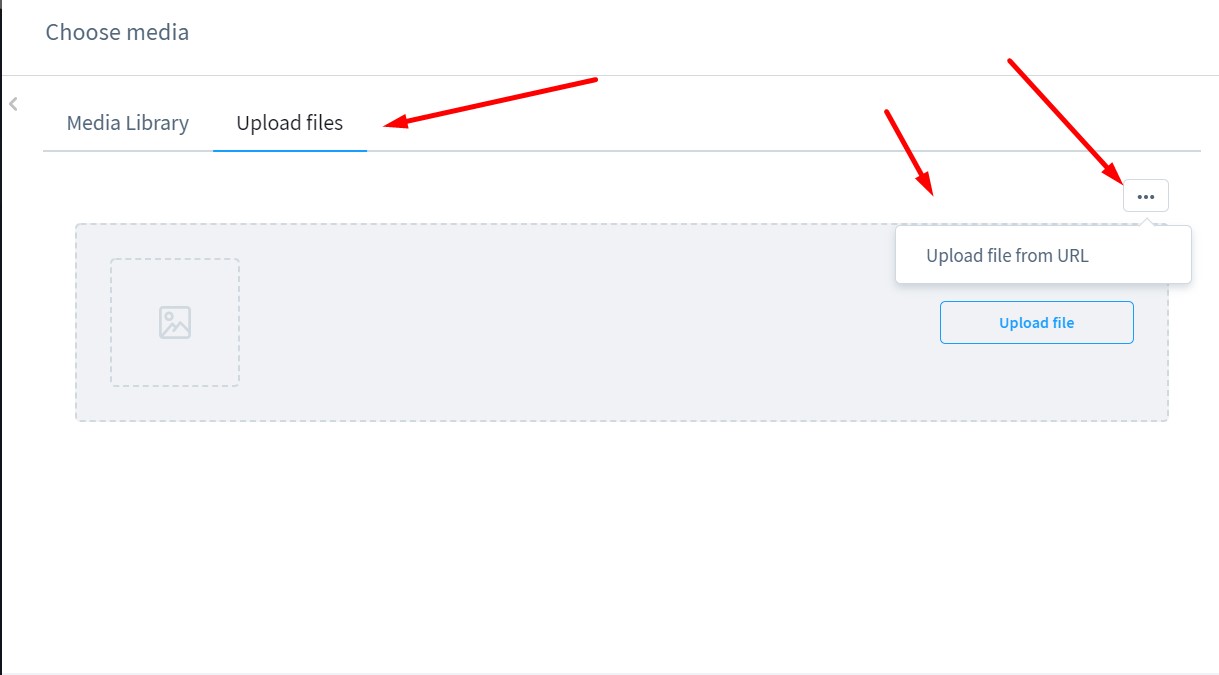
Wie man Produkteigenschaften in Shopware 6 zuweist
Sehen wir uns nun an, wie Sie in Shopware 6 Produkten Eigenschaften zuweisen können. Das können Sie wie folgt tun:
- Öffnen Sie Ihr Hauptmenü;
- Gehen Sie auf den Bildschirm Produkte;
- Wählen Sie ein Produkt, dem Sie Shopware-Eigenschaften zuweisen möchten;
- Öffnen Sie die Registerkarte Eigenschaftszuweisung;
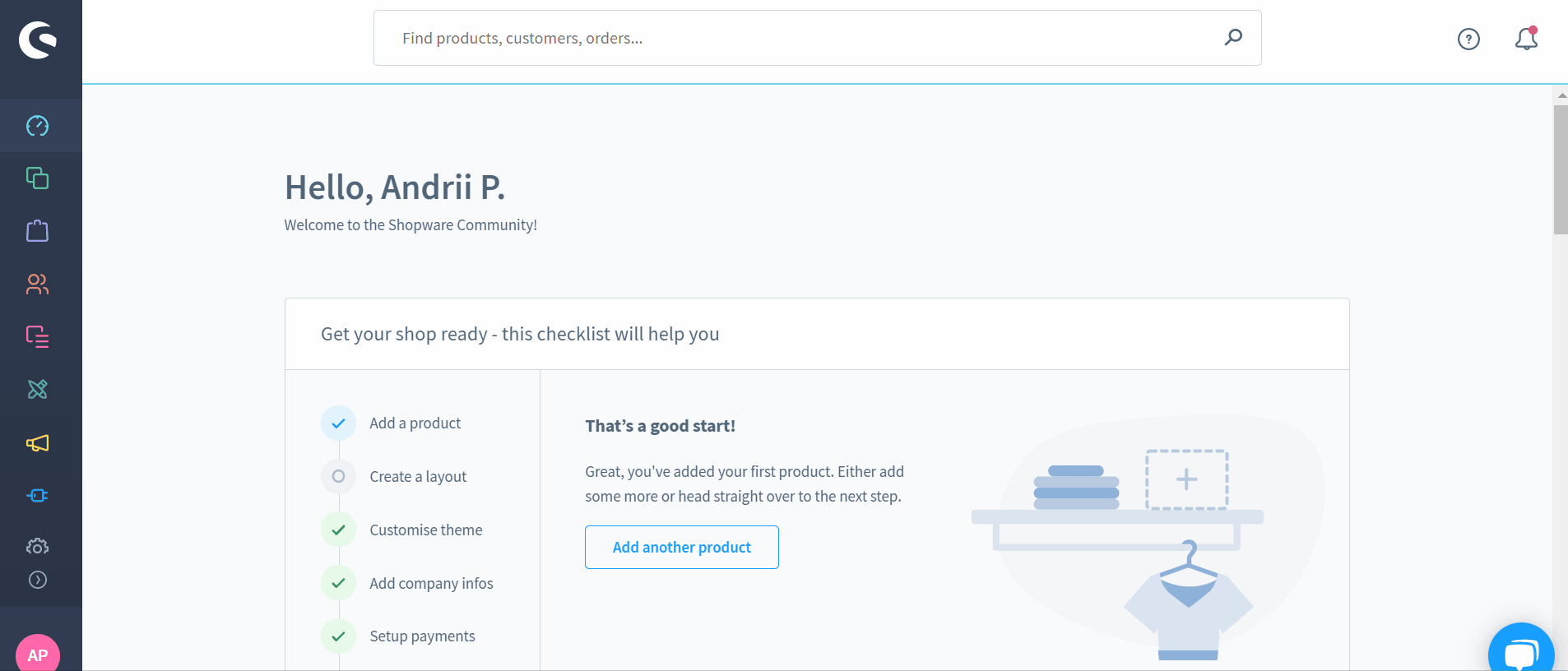
- Klicken Sie auf das Suchfeld;
- Wählen Sie eine Eigenschaft aus der Liste der verfügbaren Optionen;
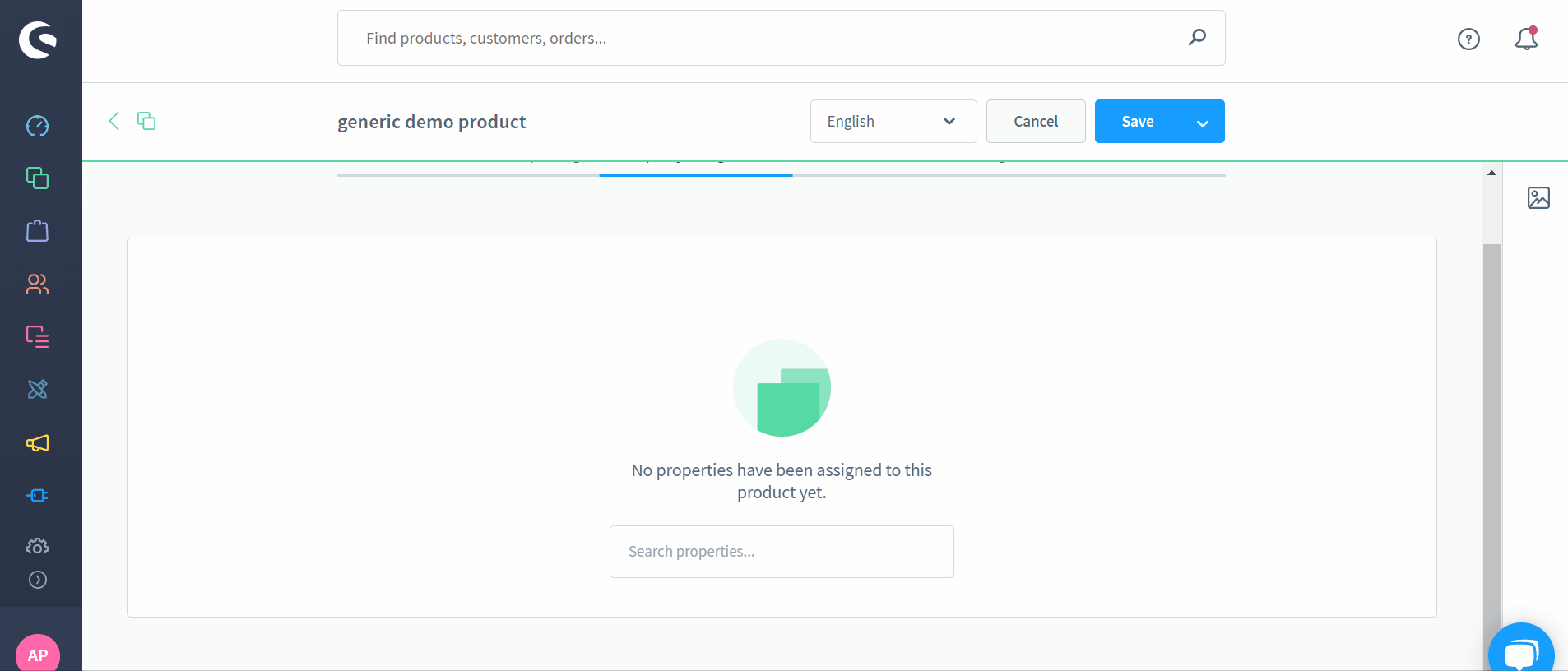
- Speichern Sie Ihr Produkt.
Das war’s schon. Wie Sie sehen können, ist das Zuweisen von Eigenschaften zu Produkten in Shopware 6 eine einfache Aufgabe.
So importieren Sie Produkteigenschaften in Shopware 6
Unser Team ermöglicht es Ihnen, verschiedene Routineprozesse im Zusammenhang mit der Verwaltung Ihres Shopware 6 Backends zu vereinfachen und zu automatisieren, indem Sie die vorhandenen Daten importieren. Kontaktieren Sie unseren Support für weitere Details und testen Sie unsere verbesserte Import & Export Extension für Shopware. Sie können dieses Tool verwenden, um beliebige Entitäten in Shopware 6 zu importieren. Bitte konsultieren Sie unsere Spezialisten, bevor Sie das Modul für die Übertragung von Produkteigenschaften nach Shopware 6 verwenden.
Die Erweiterung bietet die Möglichkeit, Daten zu und von Ihrer E-Commerce-Website nach einem Zeitplan für Updates zu übertragen. Außerdem können Sie damit API-Verbindungen für mehrere Synchronisationen erstellen. Mapping ist eine weitere wichtige Funktion, die Sie erhalten. Die Erweiterung hilft Ihnen, den externen Output zu übertragen und ihn entsprechend den Anforderungen von Shopware 6 zu transformieren.

